Cómo aprovechar al máximo la imagen del contenedor de Amazon Linux con Docker para desarrollo
¿Sabías que Amazon Linux está disponible y se puede implementar incluso fuera de la infraestructura de AWS? Así es. La imagen es oficial y está mantenida por el equipo de Amazon Linux.

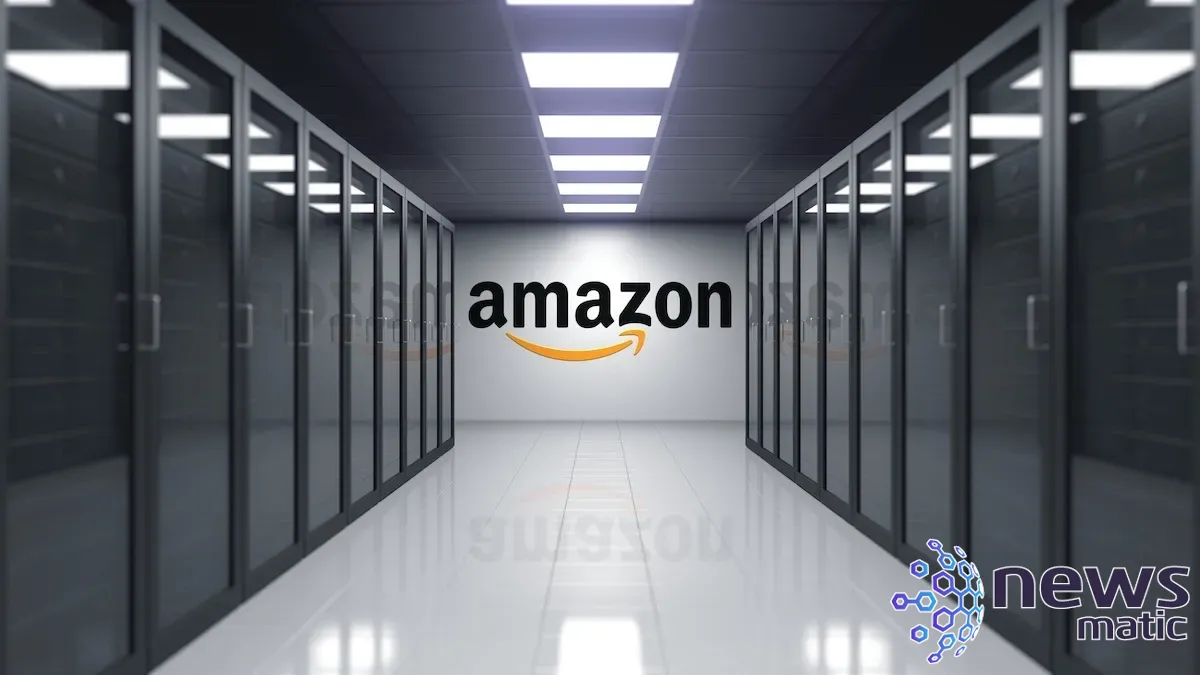
Amazon Linux ha sido diseñado para ser utilizado en entornos estables, seguros y de alto rendimiento para aplicaciones implementadas en Amazon EC2. La distribución incluye todo el software necesario para integrarse con AWS, como herramientas de configuración de lanzamiento y una gran cantidad de bibliotecas de AWS.
Pero Amazon Linux no se limita a implementarse en AWS, ya que es compatible con cualquier plataforma que admita Docker. Quiero mostrarte los primeros pasos para usar Amazon Linux como una imagen que puedes utilizar para la implementación de contenedores.
Lo que necesitarás para usar Amazon Linux
Lo único que necesitarás para usar Amazon Linux es un entorno Docker completamente funcional. Voy a mostrarte cómo instalar la última versión de Docker en Ubuntu Server 22.04.
Cómo instalar Docker
Lo primero que debes hacer es agregar el repositorio necesario. Antes de eso, sin embargo, primero debemos agregar la clave GPG con el siguiente comando:
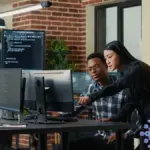 Cómo instalar y desplegar contenedores con containerd y nerdctl
Cómo instalar y desplegar contenedores con containerd y nerdctlcurl -fsSL https://download.docker.com/linux/ubuntu/gpg | sudo gpg --dearmor -o /usr/share/keyrings/docker-archive-keyring.gpg
Luego, agrega el repositorio:
echo "deb [arch=amd64 signed-by=/usr/share/keyrings/docker-archive-keyring.gpg] https://download.docker.com/linux/ubuntu $(lsb_release -cs) stable" | sudo tee /etc/apt/sources.list.d/docker.list > /dev/null
Antes de poder instalar Docker, vamos a instalar algunas dependencias con el siguiente comando:
sudo apt-get install apt-transport-https ca-certificates curl gnupg lsb-release -y
Finalmente, podemos instalar la última versión del motor Docker:
 Detectando errores y problemas en tu proyecto con SonarQube
Detectando errores y problemas en tu proyecto con SonarQubesudo apt-get update
sudo apt-get install docker-ce docker-ce-cli containerd.io -y
Para finalizar, agrega tu usuario al grupo de Docker con:
sudo usermod -aG docker $USER
Cierra sesión y vuelve a iniciar sesión para que los cambios surtan efecto.
Cómo descargar la imagen oficial de Amazon Linux
Lo primero que debemos hacer es descargar la imagen oficial de Amazon Linux con el siguiente comando:
docker pull amazonlinux
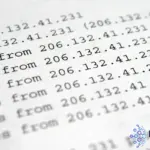 Cómo configurar una dirección IP estática en Rocky Linux 9
Cómo configurar una dirección IP estática en Rocky Linux 9Una vez que se haya descargado la imagen, puedes verla con:
docker images
Deberías ver algo como esto:
amazonlinux latest 3bc3c7c96b1d Hace 3 semanas 164MB
Cómo implementar un contenedor a partir de la imagen de Amazon Linux
Ahora vamos a implementar la imagen del contenedor de tal manera que estaremos dentro del contenedor en el símbolo del sistema bash. Esto se logra con el siguiente comando:
docker run -it amazonlinux:latest /bin/bash
 Aprende SQL y mejora tu productividad en los negocios con este paquete de certificación.
Aprende SQL y mejora tu productividad en los negocios con este paquete de certificación.Cómo instalar software en Amazon Linux
Una de las primeras cosas que puedes hacer es actualizar el sistema operativo en ejecución con el siguiente comando:
yum update
Una vez que se complete la actualización, vamos a instalar algunos programas. Vamos a instalar el editor de texto nano y Python con el siguiente comando:
yum install nano python3 -y
Cómo guardar los cambios en el contenedor
Una vez que el software esté instalado, vamos a guardar los cambios que acabamos de hacer en el contenedor. Primero, sal del contenedor con el siguiente comando:
exit
 Cómo cambiar la ubicación de almacenamiento de GNOME Boxes en Linux
Cómo cambiar la ubicación de almacenamiento de GNOME Boxes en LinuxA continuación, localiza el ID del contenedor con el siguiente comando:
docker ps -a
El ID será una cadena aleatoria de caracteres, como por ejemplo ffb079663b4b.
Para guardar los cambios, el comando será:
docker commit ID NOMBRE
Donde ID es el ID del contenedor y NOMBRE es un nuevo nombre para el contenedor. Por ejemplo, el comando podría ser:
 Cómo hacer una instalación de actualización en Pop!_OS sin perder tus datos y configuraciones
Cómo hacer una instalación de actualización en Pop!_OS sin perder tus datos y configuracionesdocker commit ffb079663b4b amazonlinux-python
Después de que se complete la operación, deberías ver una nueva imagen en la lista con el siguiente comando:
docker images
La nueva imagen debería tener el nombre amazonlinux-template e incluirá el software agregado. Luego puedes implementar un nuevo contenedor a partir de esa imagen con un comando como este:
docker run -it amazonlinux-python /bin/bash
Ahora te encontrarás dentro de un nuevo contenedor, basado en la imagen de Amazon Linux que creaste y que contiene tanto el editor de texto nano como el lenguaje de programación Python. Ahora estás listo para comenzar a desarrollar aplicaciones Python en ese entorno de contenedorizado.
 Super Container OS: Una nueva opción para simplificar el despliegue de contenedores
Super Container OS: Una nueva opción para simplificar el despliegue de contenedoresEn Newsmatic nos especializamos en tecnología de vanguardia, contamos con los artículos mas novedosos sobre Desarrollo, allí encontraras muchos artículos similares a Cómo aprovechar al máximo la imagen del contenedor de Amazon Linux con Docker para desarrollo , tenemos lo ultimo en tecnología 2023.

Artículos Relacionados